Krok po kroku HubSpot do WordPress Migation Guide
Opublikowany: 2025-04-01Czy próbowałeś użyć ograniczonych funkcji HubSpot? Następnie nadszedł czas, aby migrować witrynę HubSpot do WordPress.
Spis treści
WordPress zapewnia wiele funkcji, motywów, wtyczek i dostosowywania. Prowadzi to do uczynienia Twojej witryny wyjątkowymi i dużymi.
Na tym blogu udostępniliśmy HubSpot krok po kroku do WordPress Migation Guide. Przeczytaj więc ten szczegółowy i unikalny samouczek i poznaj proces migracji.
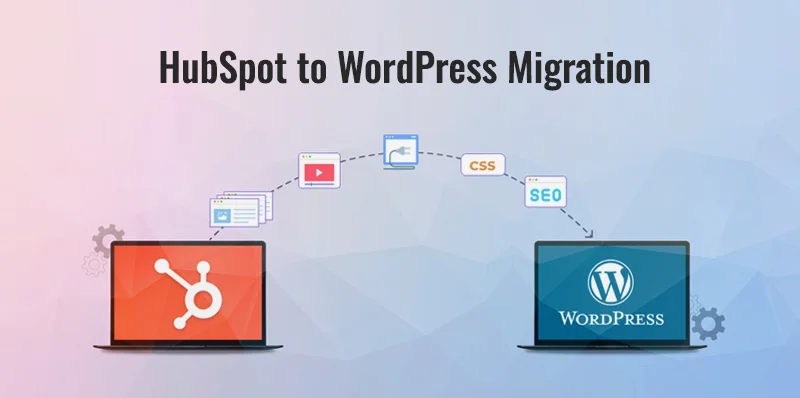
HubSpot vs WordPress: Szybki podział
HubSpot to idealna kombinacja hostingu witryn, narzędzia marketingowego i potężnego systemu zarządzania treścią. Dzięki silnym funkcjom może być droższy i ma limit funkcji i dostosowań.
Niemniej jednak WordPress jest popularną i dobrze zaufaną platformą. Jest to platforma typu open source, dzięki czemu możesz uczynić swoją witrynę jako kreatywną i wyjątkową dla głosu marki. Jest specjalistą w systemach tworzenia stron internetowych i zarządzania treścią.
Ponadto WordPress oferuje szeroką gamę aktualnych motywów i wtyczek, które są elastyczne i dostosowane. Ma tendencję do tworzenia unikalnej i dobrze zoptymalizowanej strony internetowej.
W porównaniu z kosztami dostawcy hostingu, a kiedy będziesz musiał kupić motywy premium i wtyczki, koszt jest mniejszy dla WordPress niż HubSpot.
Zrozumienie różnic HubSpot vs. WordPress
Możliwości zarządzania treścią
WordPress jest bardziej kropkowanym systemem zarządzania treścią; Jest elastyczny i zapewnia szeroką gamę narzędzi i wtyczek. A najlepsze jest to, że pozwala dostosowywać w nieograniczony sposób.
Z drugiej strony Hubspot jest bardziej mieszanką systemów zarządzania treścią i narzędzi automatyzacji marketingu.
Narzędzia i funkcje SEO
HubSpot ma już wbudowane narzędzia, ale użytkownicy mają nad nimi mniejszą kontrolę.
WordPress zapewnia znacznie większą elastyczność i kontrolę na narzędziach SEO, ale potrzebuje wtyczek stron trzecich.
Łatwość użycia dla marketerów vs. deweloperów.
HubSpot to dobra platforma dla początkujących, wyłącznie dla marketerów. A WordPress jest unikalną i potężną platformą; Jest naprawdę dobry dla programistów.
Porównanie kosztów: model subskrypcji HubSpot vs. elastyczność open source WordPress
HubSpot to platforma oparta na subskrypcji i zapewnia kilka narzędzi marketingowych o standardowej sekcji ceny.
Z drugiej strony WordPress jest platformą bezpłatną i open source, ale musi kupić dostawców hostingów, motywy i wtyczki.
Zwracanie się do twoich obaw
Migracja witryny HubSpot do WordPress wydaje się zniechęcająca i złożona, ale powiedziałem ci, że tak nie jest. Dzięki właściwej strategii i samouczku możesz to zrobić. Jednak tutaj zapewniliśmy wspólne obawy i ich rozwiązania.
- Utrata danych : Aby zaoszczędzić od utraty danych, musisz wykonać kopię zapasową i wyeksportować zawartość witryny z HubSpot przed migracją.
- SEO Impact - musisz nauczyć się, jak stosować przekierowania i zarządzać SEO w najlepszy sposób. I to prowadzi do
- Przestój - upewnij się, że nowy hosting dla WordPress jest dobrze skonfigurowany, a obserwowanie adresów URL są idealnie mapowane.
Korzyści z migracji do WordPress (oszczędności kosztów, dostosowywanie, skalowalność).
- Oszczędności kosztów- WordPress może działać za mniej pieniędzy i jest to dobry wybór dla każdej małej dla rosnącej firmy. I obniża koszty operacyjne.
- Dostosowanie- WordPress umożliwia kontrolowanie projektów, motywów i funkcji witryny. Prowadzi to do uczynienia Twojej witryny wyjątkowym i osiągnięcia konkretnego głosu marki.
- Skalowalność- sam WordPress to elastyczna platforma, która dostosowuje się do zmian bez żadnych dodatkowych kosztów.
Twoja podróż migracyjna
Tutaj udostępniliśmy HubSpot do WordPress Migracja procesu witryny e-commerce , co jest wyraźnym podziałem procesów migracji.
- Pierwszy krok- Przygotowanie przed migracją- tutaj pokażemy ważną strategię planowania, podziału treści i konfigurację WordPress.
- Drugi krok- proces migracji- musisz nauczyć się migrować poprzednie posty na blogu, obrazy, strony i formularze o krystalicznie jasnych krokach.
- Trzecie kroki- Przekierowanie i konserwacja SEO- eksploruj i naucz się, jak stosować przekierowania i zarządzać potężnymi SEO w celu łatwych ruchów.
Podczas migracji witryny HubSpot do WordPress użyj tego przewodnika i zwolnij jego korzystne strony.
Narzędzia i wtyczki w celu uproszczenia migracji (nowe)
Zainstaluj i wygeneruj wtyczkę migracyjną- na rynku dostępnych jest wtyczki bezpłatne i płatne migracyjne (np. Wp All Import i HubSpot WordPress). Możesz jednak upewnić się, że wybrana wtyczka może pasować do HubSpot.
Wtyczki dla SEO, formularzy i analizy
Musisz skonfigurować swoje narzędzie do analizy, takie jak Google Analytics. Pomaga śledzić ruch obecnej witryny i działania odwiedzających. Ponadto możesz upewnić się, że dokładne praktyki SEO podczas procesu migracji HubSpot do WordPress.
Przygotowanie przed migracją
W tej sekcji zawiera ważne kroki do przygotowania przed migracją HubSpot do strony internetowej WordPress.
Planowanie i zapasy
Tworzenie arkusza kalkulacyjnego inwentaryzacji treści:
Musisz stworzyć pełną listę wszystkich treści w witrynie HubSpot-
- Posty na blogu
- Strony do lądowania
- Strony internetowe
- Form
- Obrazy
- Inne pliki, takie jak PDF i broszury
- Dane użytkownika
Ustalanie celów migracji
Definiowanie wskaźników sukcesu (np. Ulepszona wydajność, obniżone koszty)-
Ulepszona wydajność-
Musisz monitorować wydajność witryny z raportowania i danych HubSpot. „W ten sposób możesz wybrać idealnego dostawcę hostingu WordPress o preferowanej pojemności przechowywania zgodnie z potrzebami witryny. Możesz sprawdzić prędkość ładowania strony i pozytywne wrażenia użytkownika przy wyborze dostawcy hostingu dla swojej witryny WordPress.
Zmniejszony koszt -
HubSpot jest kosztowną platformą, podczas gdy WordPress jest bezpłatną platformą i wystarczy kupić wtyczki i motywy.
Wybór odpowiedniego hostingu WordPress
Dostawca hostingowy jest głównym filarem dowolnej witryny WordPress. Zapewnia przestrzeń, przechowywanie i wszystko, aby Twoja witryna mogła działać idealnie.
Masz wiele opcji hostingowych, takich jak „udostępnione hosting” i „zarządzane hosting WordPress”.
Wspólne hosting (opłacalny) -przyjazna dla budżetu opcja dla początkujących i może udostępniać migrację WordPress do nowych materiałów serwerowych z innymi stronami internetowymi.
Zarządzane hosting WordPress (bezproblemowy) -ci dostawcy hostingów są zoptymalizowani specjalnie dla WordPress. Zapewnia automatyczne aktualizacje, środki bezpieczeństwa i postępy w zakresie wydajności.
Słynnych dostawców hostingowych WordPress:
- Hostinger (udostępniony)
- Bluehost (udostępniony)
- Silnik WP (zarządzany)
- Kinsta (zarządzany)
W końcu, kiedy wybierzesz dostawcę hostingów, musisz sprawdzić określone czynniki. Takich jak odwiedzający witrynę, koszt strony internetowej i który plan hostingu oferuje najbardziej odpowiedni sposób.
Proces migracji
Teraz, gdy rozpoczął się proces migracji, oferuje przewodnik krok po kroku o migracji witryn z HubSpot do WordPress.
Konfigurowanie witryny WordPress
Możesz uczynić swoją witrynę, co chcesz i dodać funkcjonalność, jak chcesz.
Przygotuj treść do migracji z HubSpot do WordPress
Aby stworzyć stronę internetową w Hubspot, istnieją cztery najważniejsze czynniki,
Strony internetowe :
Funkcja- strony internetowe są głównym konstruktorem strony; Udostępniają informacje użytkownikom. W szczególności o twoich usługach i opisach produktów.
Treść- można znaleźć tekst, obrazy i filmy na stronach internetowych, które dostarczają wyobrażenia o podstawowym tematu marki.
Przykład- strony internetowe zawierają „o nas”, „skontaktuj się z nami” i „Funkcje produktu” na stronie HubSpot.
Strony do lądowania :
Strony do lądowania są najważniejszym miejscem, które przekształca odwiedzających w potencjalnych klientów. Ta sekcja zawiera silną CTA i podkreśla oferty określonych marek.
Strony lądowania treści są bardziej bezpośrednie, zwięzłe i atrakcyjne. Zawiera urzekające nagłówki i treści, które wywołują odwiedzających bezpośrednim wezwaniem do działania.
Przykład- strona docelowa reklamuje nową premierę produktu lub nowe oferty. Zapewnia odwiedzającym bezpłatną konsultację lub oficjalne dane kontaktowe.
Blog (artykuły i posty)
Funkcja- regularnie publikuje artykuły i informacje, które dostarczają wiedzy odwiedzającym. Zasadniczo buduje zaufanie i silną obecność marki.
Treści- posty na blogu są najbardziej świeżą treścią, ponieważ często są aktualizowane. Tutaj możesz dodać tekst, obrazy, infografiki i filmy, aby angażować i oferować wiedzę specjalistyczną dla odwiedzających.
Przykład- artykuł na temat trendów marketingowych „10, których nie można zignorować w 2025 r.” Lub konkretnej treści dla ukierunkowanych odbiorców.
Tak więc w tym samouczku będziemy migrować,
- Strony zawartość (dane, obrazy, linki itp.)
- Treść bloga (dane, obrazy, komentarze, linki itp.)
- URL każdej strony i blogu
- Wszystkie obrazy, w tym również wyświetlone obrazy
- Tytuł meta i opis meta
- Publikuj i aktualizuj godzinę i datę
- Tagi i kategorie
- Autorzy i formy
Zrozumienie terminologii HubSpot i WordPress
WordPress
Zawiera głównie dwa rodzaje treści: strony treści witryny i postów na blogu, które są bardzo często aktualizowane w Twojej witrynie. Dodajesz tagi i kategorie do tych sekcji.
HubSpot- zawiera trzy najważniejsze strony docelowe, strona internetowa i blogi. Strona docelowa służy do urzekających odbiorców i przekształcania odwiedzających w klientów, a blogi i strony internetowe są bardziej podobne do WordPress, są one używane do tagów marek.
Eksportowanie treści z HubSpot
Po zakończeniu przygotowania musisz rozpocząć pracę migracyjną. Najpierw musisz narysować całą swoją treść z HubSpot. Tutaj pokażemy podział procesu.
Eksportuj posty na blogu
W HubSpot proces jest dość łatwy:
- Najpierw poruszaj się po desce rozdzielczej HubSpot
- Następnie naciśnij „Marketing”> „Witryna”> „Blog”
- Następnie wybierz „Więcej narzędzi”> „Eksportuj”
- Teraz wybierz format pliku (CSV lub Excel)
- Naciśnij „Eksport”
Od HubSpot otrzymasz wiadomość e -mail po przygotowaniu eksportu. W tym pliku wszystkie treści, takie jak zawartość postów na blogu, dodane tytuły, tekst i opis meta.
Strony eksportowe
- Ten proces dotyczy stron internetowych i stron docelowych
- Wprowadź „Marketing”> „Witryna”> „Strony strony”
- Następnie kliknij „Utwórz”> „Wyeksportuj swoje strony”
- Wybierz strony, które chcesz wyeksportować
Wybierz format pliku
Uderz „ Eksport ”
Ponadto otrzymasz wiadomość e -mail od Hubspot, gdy będzie gotowy. Ten plik będzie zawierał zawartość strony, ale pamiętaj, że może być konieczne ręczne odtworzenie niektórych układów w WordPress.
Eksportuj pliki multimedialne
Zobaczmy trudną część - HubSpot nie zapewnia wyboru eksportu plików multimedialnych. Będziesz musiał pobrać je ręcznie:
- Najpierw wprowadź „Marketing”> „Pliki i szablony”> „Pliki”
- Musisz filtrować typ pliku (obrazy, dokumenty itp.).
- A teraz pobierz każdy separat plików. ely
Przygotowanie plików CSV do importu masowego
Najpierw musisz otworzyć pobrany plik CSV, aby wykorzystać dowolny doskonały edytor tekstu, taki jak Notepad, Sublime Text lub Google Arkus.
Teraz zacznij wyszukiwanie i funkcję, aby pominąć jakąkolwiek wiedzę specyficzną dla domeny z adresów URL postu na blogu. Pokazać,
W polu „Znajdź” musisz umieścić wzór tekstu, który chcesz wymienić.
Następnie poruszaj się po nazwie domeny z ukośnym ukośnikiem i „blogiem”. Jako przykład, niech twoja domena będzie „ https: // domain. Com/ ”, umieściłbyś „ https: // domain .com/blog/ ”.

Teraz musisz utrzymać „zastąpienie na” wolne. Opuszczając to pole puste, stosujesz funkcję, aby pominąć tekst „ znajdź ” z adresów URL.
Gdy poczujesz się pewnie, wykonując zadanie, wyszukaj, wykonuj i wymień. Teraz naciśnij opcję „ Wymień wszystko ” do obsługi.
Ważna uwaga: Pamiętaj, kiedy wykonujesz proces wymiany i wyszukiwania. Będziesz musiał ponownie sprawdzić nazwę domeny i wzór tekstu. Musisz upewnić się, że nie przegapisz żadnych części adresów URL.
Teraz musisz zapisać kopię ulepszonego pliku CSV o alternatywnej nazwie, aby uniknąć przepisywania oryginału.
Podobnie jak w pliku CSV, przygotowałeś treść bloga i pominąłbyś wszystkie informacje specyficzne dla domeny z adresu URL.
Wreszcie plik CSV jest gotowy do zaimportowania.
Przenoszenie treści z HubSpot do WordPress
Przeniesienie treści z HubSpot do WordPress to prosty i wyraźny proces, ale musisz śledzić samouczek.
Poprowadzimy Cię przez dwie metody, ręczną migrację i za pomocą wtyczki.
Pierwsza metoda: Ręczna migracja (dla blogów)
Ta metoda jest odpowiednia tylko dla mini blogów, aw tym procesie kopiujemy treść z HubSpot i wklejamy ją do WordPress.
Tak więc proces jest
- Wprowadź swój pulpit WordPress
- Następnie musisz przejść do postów> Dodaj nowy post .
- Następnie pokaże to edytor WordPress i gdzie możesz wkleić swoją treść, którą skopiowałeś z postu na blogu HubSpot.
- Teraz doświadczenie w edycji będzie nieco inne niż Hubspot, chociaż zapewnia ważne funkcje za pomocą nazw edytorów blokowych jako „Gutenberg. '
Tak więc bloki są interesującym elementem, który dodaje CTA, formularze i tabele do treści.
Jeśli dowiesz się o Gutenbergu i jego znaczeniu, sprawdź ten prosty i najłatwiejszy przewodnik po następujących.
Kiedy wklejesz swoją treść w WordPress, poświęć trochę czasu i potwierdź i przejrzyj układy i formatowanie.
Możesz także ponownie dostosować się do doskonałego eksportu z blogu HubSpot do postów WordPress.
Obrazy - W przypadku wszystkich zdjęć zawartych w postach na blogu musisz pobrać je z HubSpot i przesłać i zapisać je w bibliotece multimediów WordPress.
Następnie, po zakończeniu przesłania, możesz umieścić je w swoich postach WordPress.
W tym procesie upewnisz się, że wszystkie elementy treści są dokładnie migrowane do witryny WordPress.
Druga metoda: migracja z wtyczką
Jeśli chcesz migrować dużą stronę internetową HubSpot, dodając szeroką gamę stron i blogów, musisz użyć wtyczki.
Jeśli spróbujesz to zrobić ręcznie, zajmuje to ogromny czas.
Najbardziej korzystną stroną WordPress jest jego rozległy system wsparcia dla wtyczek.
Popularne narzędzie migracyjne to WP Import. Jest to przyjazne dla użytkownika narzędzie, które działa jako ważny importer XML/CSV.
Migruj blogi z HubSpot do WordPress
Tak więc w tym procesie migracji musisz migrować swojego bloga z HubSpot do WordPress za pomocą wtyczki WP Import WordPress.
- Wprowadź swój pulpit WordPress.
- Następnie przejdź do wtyczek> Dodaj nową wtyczkę.
- Teraz możesz wyszukać „WP All Import”, a następnie zainstalować go i wreszcie aktywować wtyczkę.
Ważna uwaga : Gdy instalujesz tę formę „WP All Import”, z łatwością pobiera i aktywuje funkcje. Ponadto funkcje mają pewne ograniczenia zgodnie z twoimi konkretnymi potrzebami.
Możesz użyć wersji WP Import Pro, będzie to łatwe dla procesu migracji z HubSpot do WordPress.
Po zakończeniu i aktywowaniu instalacji wtyczki. Możesz znaleźć nową opcję menu o nazwie „All Import”, który pokazuje po lewej stronie pulpitu WordPress.
Teraz wprowadź „ nowy import ” i pokaż trzy metody publikowania pliku i importowania jego danych.
Następnie, aby przenieść treść bloga HubSpot, zacznij od wyeksportowania wszystkich postów na blogu HubSpot jako pliku CSV z pulpitu nawigacyjnego.
Następnie wprowadź blog treści> do interfejsu HubSpot.
Teraz zaprezentuje całą listę postów na blogu.
Znajdź przycisk „ Działania ” w prawym górnym rogu i wybierz „Eksportuj posty na blogu” z menu rozwijanego.
Teraz pojawi się jedno wyskakujące okno i umożliwia wybór formatu pliku do eksportowania postów na blogu.
Następnie musisz wybrać CSV spośród dostępnych opcji i kliknąć opcję eksportu, aby rozpocząć pobieranie.
Następnie od HubSpot otrzymasz wiadomość e -mail i powiadomienie na desce rozdzielczej.
I poinformuje Cię, gdy plik CSV zawiera posty na blogu do pobrania.
Eksportowanie treści z HubSpot
Aby wyeksportować wszystkie treści z HubSpot. Treść oznacza obrazy, strony do lądowania, posty na blogu, formularze i CTA.
Najlepsze jest to, że HubSpot dostarcza narzędzia do eksportowania treści bloga w pliku XML. Jest to rzeczywiście korzystne dla utrzymania dokładności struktury postu w migracji.
Poza tym musisz ręcznie pobrać strony do lądowania i wszystkie niestandardowe treści, lub możesz użyć funkcji eksportu HubSpot.
Migruj komentarze na blogu z Hubspot do WordPress
Tutaj udostępniliśmy, jak przenosić komentarze na blogu z HubSpot na WordPress.
Najpierw wpisujesz pulpit pulpitu HubSpot i przechodzisz do formularzy marketingowych.
Następnie wyświetl stronę, która pokazuje wszystkie twoje formularze w Hubspot. Formularz pracuje nad zbieraniem komentarzy na blogu, które zostały tutaj dodane.
Aby uzyskać dostęp do zgłoszeń formularza, musisz kliknąć następujące zgłoszenia formularza . '
Po zakończeniu edycji pliku CSV możesz go użyć do importowania komentarzy do WordPress. Zobaczmy proces.
Na deskę rozdzielczą WordPress wprowadź „ All Import ”, a następnie wybierz „ Nowy import .
Następnie naciśnij opcję „ Prześlij plik ” i wybierz edytowany plik CSV.
Teraz przejdź do menu rozwijanego i wybierz komentarze . '
Po zakończeniu pliku importowania dokładnie sprawdź dane, aby uniknąć błędów.
W następnym etapie, z pliku CSV, możesz nakreślić punkty danych w WordPress za pomocą przeciągania i upuść.
Następnie musisz mapować pola w sekcji „ Komentarz ”.
Następnie WP, doskonały import, potrzebuje monitora do śledzenia komentarzy podczas importu.
Na koniec musimy przeciągnąć i upuścić pole „ komentarza ”, aby działać jako aktywny identyfikator.
Kliknij „ Kontynuuj ”, aby uruchomić importer.
Teraz, po ukończeniu importera, przejdź do góry sekcji „komentarze”, aby potwierdzić, że oba komentarze zostały zaimportowane.
Teraz wyświetl, w jaki sposób importowane komentarze będą wyglądać na komplementarnych opublikowanych postach w Twojej witrynie.
Migracja form i wyskakujących okienek
Te dwie sekcje są ważne dla każdej strony internetowej.
HubSpot zapewnia konstruktor formularzy, ale WordPress może zapewnić łatwiejszą usługę za pośrednictwem wtyczek.
W WordPress dostępna jest szeroka gama wtyczek formularzy; Za ich pomoc możesz tworzyć unikalne i angażujące formy.
Aby wykonać ten proces, musisz wybrać wtyczkę, która najlepiej odpowiada Twoim potrzebom. Przykłady niektórych wtyczek na żądanie obejmują formy grawitacyjne, płynne formy i formy WS.
Aby zidentyfikować formularze, musisz być aktywny na swojej stronie internetowej HubSpot i wprowadzić formularze marketingowe>.
Tutaj udostępniliśmy dwa osobne formularze w następujących formularzach komentarzy na blogu, który został omówiony wcześniej. I klasyczny formularz kontaktuj się z nami.
Teraz skoncentrujemy się na formularzu kontaktowym USA.
Aby uzyskać dostęp do przesłanych danych w tym formularzu, naciśnij „ Zgłoszenia formularza . '
Aby wyeksportować te dane, musisz kliknąć „eksport zgłoszeń” na szczycie i pobrać je jako plik CSV.
Teraz musimy zaimportować plik CSV na stronę WordPress.
Zobaczmy, jak wykonać proces migracji za pomocą płynnych form, unikalnej wtyczki WordPress Form:
Zainstaluj i aktywuj wtyczkę Fluent Forms:
- Na desce rozdzielczej WordPress wprowadź do wtyczek> Dodaj nowe.
- Następnie możesz wyszukać „płynne formy” i zainstalować wtyczkę.
- Po zakończeniu procesu instalacji aktywuj wtyczkę.
- Ważna uwaga: Kiedyś duża liczba wtyczek WordPress obsługuje zgłoszenia zaimportowanie za pośrednictwem CSV. I możemy wykorzystać cechy PLUST FORME PRO. I formularz tutaj otrzymujesz zgodnie z wyborami.
- Teraz, gdy płynne formy Pro zostanie aktywowane, idź w górę do płynnych form pro >.
Następnie możesz stworzyć nowy formularz, który powiela pola z HubSpot, skontaktuj się z USA.
Teraz, kiedy ukończysz tworzenie formularza, upewnij się, że naciśnij „Zapisz formularz”, aby przywrócić swoją pracę.
Musisz zaimportować zgłoszenia formularza z HubSpot.
Następnie przejdź do FLUENT FORMS Pro > Wpisy . W tej sekcji możesz zobaczyć wszystkie zgłoszenia formularza zebrane przez płynne formy.
Zaimportujesz dane do formularza świeżo nawiązanego kontaktu. Upewnij się, że zostanie wybrany.
Teraz, gdy wybrałeś formularz, naciśnij opcję „ Importuj wpisy ”.
Następnie do okna importu wybierz „ CSV ” jako format pliku dla HubSpot.
Następnie naciśnij opcję „ Wybierz plik ” i wybierz plik CSV, który zawiera przesyłanie formularza kontaktowego.
Po zakończeniu przesyłania pliku naciśnij przycisk opcji oznaczony jako „Next [MAP COUNTS], aby zachować dalej.
Po pomyślnym dopasowaniu punktów danych do pliku CSV w swoich płynnych formularzach skontaktuj się z nami formularze, naciśnij opcję „Importuj”, aby ukończyć proces.
Na koniec możesz zobaczyć wszystkie Twoje formularze kontaktowe z HubSpot zaimportowane pomyślnie do sekcji „Wpisy” Fluent Forms Pro.
Migruj strony internetowe z HubSpot do WordPress
Istnieje wiele kroków, które możesz wykonać, aby to zrobić. Jednak wszyscy mają również pewne korzyści i wady. Zobaczmy dwa główne procesy, w których migracja można wykonać pomyślnie.
Migracja ręczna (majsterkowanie):
Najczęstszą zaletą ręcznej migracji jest to, że zapewnia ona maksymalną kontrolę nad procesem bez użycia narzędzi innych firm.
Wadą migracji ręcznej jest to, że potrzebujesz podstawowej wiedzy technologicznej WordPress.
Usługi profesjonalne:
Możesz także wybrać profesjonalne usługi, a następnie jest prowadzony przez zespół profesjonalistów. Kto może poradzić sobie z całym procesem migracji i upewnić się, że proces migracji odbywa się pomyślnie.
Znaczenie wyboru profesjonalnej usługi migracji:
Ogromna wiedza i wiedza : Każdy profesjonalni programiści mają moc i technikę z łatwością obsługiwania procesu migracji.
Konserwacja SEO : Zespół ekspertów wie o utrzymaniu SEO, gdy trwa proces migracji i utrzymuje twoją stronę w rankingu Google.
Bezpieczeństwo : mogą upewnić się, że dane i treść Twojej witryny są bezpiecznie migrowane. I unika utraty danych.
Aby pomyślnie wykonać proces migracji, istnieje potrzeba dobrego rozwodnia planowania sukcesu:
Wiedza techniczna : Aby ręczne migracja i użycie wtyczek musisz mieć dobrą wiedzę techniczną na temat WordPress.
Dostawa treści : musisz stworzyć listę stron swojej witryny i stron docelowych w Hubspot.
Utrzymanie HubSpot CRM podczas migracji witryny
Udostępnijmy dwie procedury, które umożliwiają zarządzanie wszystkimi aspektami HubSpot podczas przenoszenia witryny do HubSpot.
Opcja 1: Skoncentruj się na migracji witryny z dalszym używaniem CRM HubSpot
Możesz migrować swoją witrynę do WordPress, ale możesz kupić HubSpot dla funkcjonalności, takich jak CRM, automatyzacja marketingu lub e -mail marketing.
Możesz więc przenieść swoją witrynę bez wpływu na konfigurację CRM HubSpot.
Opcja 2: Wtyczka HubSpot WordPress do integracji
HubSpot for WordPress wtyczki integruje most między konto HubSpot a witryną WordPress.
Uwaga : ta wtyczka zapewnia kilka wspaniałych funkcji; Nie duplikuje pełnej funkcjonalności platformy HubSpot. Podczas ich wdrażania należy rozważyć swoje szczególne wymagania.
Migracja danych użytkownika (postępuj ostrożnie)
Zobaczmy w tym procesie, o których należy wiedzieć.
Przepisy dotyczące prywatności danych: Upewnij się, że możesz przestrzegać odpowiednich przepisów dotyczących prywatności danych przed zastosowaniem migracji danych użytkownika.
Treść użytkownika: Ważna jest zgoda użytkowników przed przeniesieniem ich danych.
Rozwiązywanie problemów z typowymi problemami (nowe)
Rozwiązywanie problemów z formatowaniem podczas migracji
Hubspot i WordPress używają różnych metod formatowania stylów do tekstu, nagłówka, list i innych składników.
Te sprzeczne style nie pasowałyby dokładnie podczas procesu migracji. To prowadzi do wyświetlania niezgodnych treści w Twojej witrynie.
Rozwiązanie: Użyj wtyczki WP WSZYSTKIE Import Migracja, aby dokładnie migrować treść z HubSpot do WordPress. I musisz ustawić wszystkie strony i posty na tryb „szkicu”.
Naprawienie zepsutych linków i brakujących obrazów
Kiedy próbujesz migrować swoją witrynę, obrazy mogą nie poruszać się dokładnie i zdarza się to z brakującymi wizualizacjami. Hubspot i WordPress mają różne struktury przechowywania obrazów.
Rozwiązanie: Upewnij się, że wszystkie obrazy są pobierane z konta HubSpot. I zostanie przesłany do biblioteki multimediów WordPress.
Przekierowuje i konserwacja SEO
Znaczenie przekierowań
Przekierowania są kluczową częścią zarządzania doskonałym doświadczeniem użytkownika i nadają znaczenie w SEO po przeprowadzce HubSpot do WordPress.
Konfigurowanie przekierowań
Możesz użyć wtyczki, takiej jak „Rank Math” do konfigurowania 301 przekierowań z adresów URL HubSpot na ich obecne adresy URL WordPress.
Teraz musisz uzyskać dostęp do wbudowanego menedżera przekierowania ze swojego pulpitu nawigacyjnego WordPress. I wprowadź rang matematyki> przekierowania.
Konfiguracja na witrynie
Zaktualizowana i idealna mapa witryn jest ważna dla wyszukiwarek, aby pomyślnie się czołgać i indeksować treść Twojej witryny.
Zobaczmy, jak konfiguruje to Math Rank Math.
- Wprowadź swój pulpit WordPress i przejdź do rangi Math> Ustawienia mapy witryny
- I wybierz typ treści, którą chcesz dodać do mapy witryny.
Sprawdzanie połączeń złamanych linków
- Musisz sprawdzić każde zepsute linki po migracji do swojej witryny.
- Możesz użyć bezpłatnych narzędzi online i wtyczek WordPress do sprawdzania i skanowania zepsutych linków.
Utrzymanie najlepszych praktyk SEO
- Optymalizuj treść: musisz zoptymalizować strony i treści swojej witryny, w tym meta tytuły i opisy meta.
- Ustawienia motywu i wtyczki: Sprawdź ponownie ustawienia SEO na wtyczkach i motywie WordPress, które są powiązane z opisami meta, tytułami i tekstem obrazu.
Zadania po migracji
Twój proces migracji HubSpot do WordPress został pomyślnie zakończony. Upewnij się jednak, że łatwe przejście i świetna wydajność Twojej witryny z wykonywaniem niezbędnych zadań po migracji.
A. Dokładne testowanie treści migrowanej
Musisz sprawdzić wszystkie migrowane elementy treści, takie jak strony, posty, formularze i menu.
Powinieneś ponownie sprawdzić, że obrazy ładują się poprawnie i że wszystkie linki są dokładne.
B. Środki bezpieczeństwa
Twoim pierwszym i najważniejszym obowiązkiem jest regularne aktualizowanie motywów i wtyczek WordPress . I pozostań odświeżony i unikaj wszelkich nadużyć.
Powinieneś użyć potężnego hasła dla swojego konta administratora WordPress.
Możesz zintegrować wtyczki bezpieczeństwa, takie jak WordFence, Sucuri i wszystko w jednym bezpieczeństwie.
C. Śledź swój sukces w analitycznych
Wdrożyć Google Analytics ze swoją witryną WordPress, śledzi ruch witryny, działania użytkownika, czas zaangażowania i wyświetlenia stron.
D. Opanowanie zarządzania treścią w WordPress
Aby uzyskać świetne wrażenia użytkownika i najwyższej jakości optymalizację SEO, możesz użyć wbudowanych kategorii i tagów WordPress.
Musisz stworzyć kalendarz treści dla przyszłych postów na blogu, aktualizacji witryn i aktualizacji treści.
E. Optymalizacja wydajności strony internetowej
Możesz użyć narzędzi monitorowania wydajności, takich jak Pagespeed i GTMetrix, które codziennie śledzą prędkość ładowania Twojej witryny.
Podczas migracji możesz użyć narzędzi migracji obrazów, takich jak Smrush i EWWW. Narzędzia te mogą zmienić rozmiar rozmiarów plików obrazu bez obniżania jakości.
F. Trenuj swój zespół
Cały proces migracji HubSpot do WordPress może stać się ogromnym punktem nauki dla Twojego zespołu.
Taj. Istnieją niewielkie różnice między cechami i funkcjami WordPress i HubSpot.
Jednak dobrze wyszkolony zespół może poradzić sobie z WordPress i szybko się z nim dostosować i dobrze sobie z tym poradzić. Zwiększa wydajność i tworzenie treści.
Również szkolenie zmniejsza szanse na wszelkie problemy i błędy.
G. Dodatkowe zasoby
Tutaj podzieliliśmy pewne korzystne punkty za zwiększenie aktywności WordPress po migracji,
WordPress Codex : Jest to oficjalna dokumentacja WordPress, która zawiera kompleksową bibliotekę i zasoby.
WordPress Themes Directory : Odkryj szeroką gamę bezpłatnych motywów i wtyczek WP, aby dostosować witrynę.
Rank Matematyka : wtyczka SEO na żądanie do optymalizacji treści pod kątem wyszukiwarek.
Wniosek
Przeniesienie HubSpot do WordPress jest rzeczywiście potrzebnym krokiem dla rozwoju i elastyczności Twojej witryny. Jednak ten długi proces może wymagać dobrego planowania i pewnej wiedzy w zakresie technologii.
Zatrudniasz więc profesjonalistę i zespół ekspertów, którzy wykonują ten proces migracji dokładnie w czasie i tworzą najnowszą i najwyższą stronę internetową WordPress.
